您现在的位置是:首页 > CAD画图 > CAD画图
如何使用CAD全选图层对象?
![]() 本文转载来源:zwcad.com zwsoft.cn 中望CAD官方教程.如果作者或相关权利人不同意转载,请跟我们联系,我们立即删除文章。2022-11-22
本文转载来源:zwcad.com zwsoft.cn 中望CAD官方教程.如果作者或相关权利人不同意转载,请跟我们联系,我们立即删除文章。2022-11-22
简介如何使用CAD全选图层对象? CAD是目前比较专业的绘图软件之一,拥有非常强大的功能可供使用,让用户能够绘制出精确的图纸作品。在编辑图层的过程中,CAD怎样全选图层对象?下面小
如何使用CAD全选图层对象?
CAD是目前比较专业的绘图软件之一,拥有非常强大的功能可供使用,让用户能够绘制出精确的图纸作品。在编辑图层的过程中,CAD怎样全选图层对象?下面小编就来给大家分享一下CAD全选图层对象的方法步骤,感兴趣的小伙伴一起来学习一下吧。
1.首先,打开中望CAD软件,打开需要处理的图纸文件,进入功能区选择【工具】,在弹出菜单中点击【快速选择】。
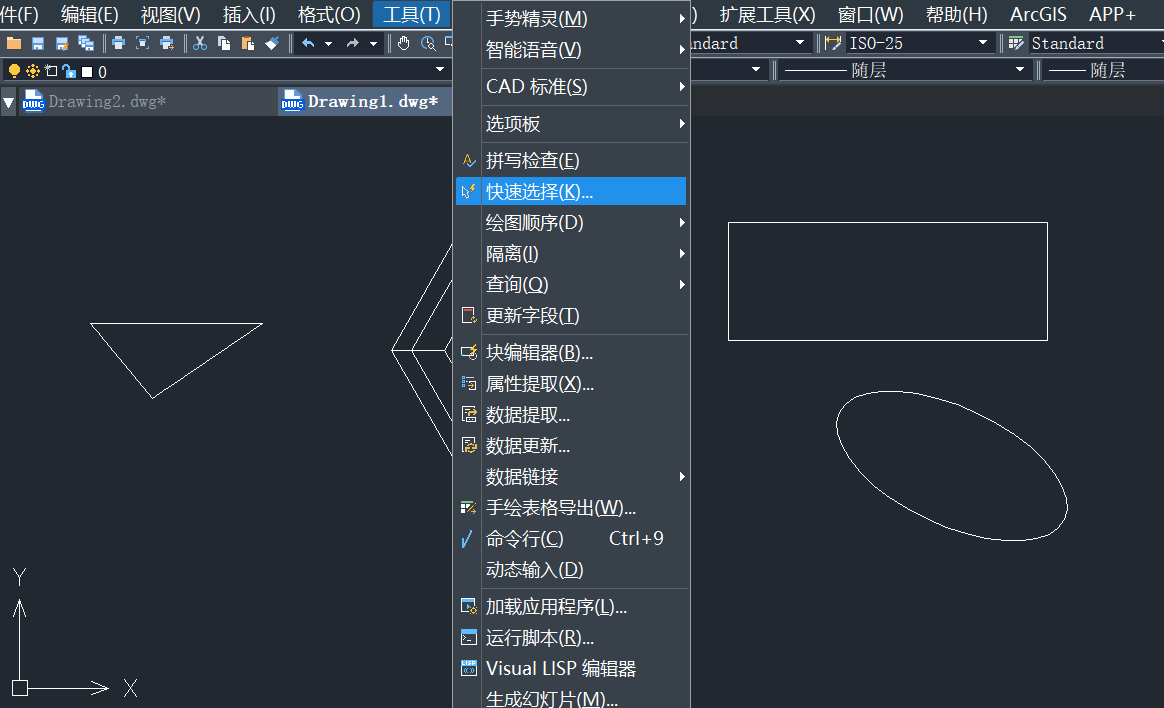
2.接着我们可以看到有对话框弹出,在【对象类型】中选择【所有图元】,然后选定【特性】一栏中的【图层】,如下图所示:
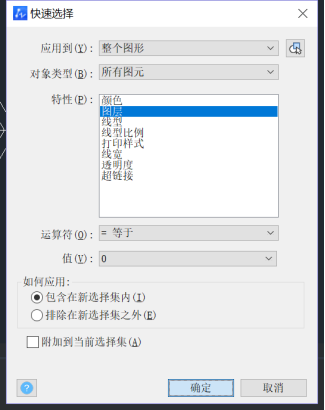
3.其次,在【值】这一栏中的下拉箭头,选中需要全选的图层名称,最后点击窗口下方的【确定】系统就会自动选中对应图层的所有对象。
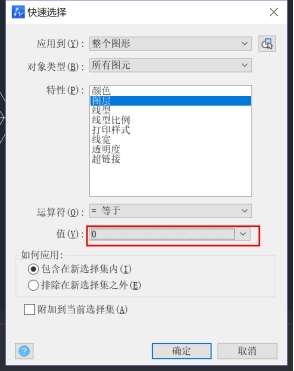
以上就是关于CAD中如何全选图层对象的解决方法,是不是很简单呢?喜欢的小伙伴可以收藏加关注。更多CAD资讯敬请关注中望CAD官网,小编将持续更新推送,丰富教程内容不要错过哦。
点击排行
 CAD多种快速移动图形的方法
CAD多种快速移动图形的方法










